Gratis Battery Limiter-software til Windows 10
Batterier er sandsynligvis den mest flygtige komponent i moderne computere. Batterier slides før nogen anden komponent gør det, og det er vigtigt at passe godt på batterierne for mere effektivitet og længere levetid. Vi bruger ofte batterimonitorer til at holde øje med batteriets sundhed og andre vigtige statistikker. Men det sæt værktøjer, som vi taler om i dette indlæg, kaldes batteribegrænsere. Formålet med disse værktøjer er at minde dig om ikke at oplade dine batterier til 100 %.
Ofte lader vi vores enheder være tilsluttet, hvilket resulterer i overopladning og dermed forringet batteriet. Når vi oplader batterierne til hele 100 %, går batterierne også igennem en masse stress for at akkumulere de sidste tal. Det anbefales ofte aldrig at oplade lithium-ion- batterier helt. Og det samme gælder for afladning, lad aldrig din enheds opladning gå ud over 20 % eller 15 %, da dette alvorligt påvirker batteriets levetid. Vi går nu videre til listen over tilgængelige batteribegrænsere til Windows 10 .
Læs(Read) : Hvad sker der, når batteriet er fuldt opladet, men stadig tilsluttet(What happens when the battery is fully charged but still connected) ?
Batteribegrænser til Windows 10
1. Batteribegrænser

Dette er et meget simpelt og gratis værktøj. Hovedmålet med denne applikation er at minde dig om en alarm eller en meddelelse, når batteriopladningen går ud over et vist niveau. Den kommer med fem forskellige alarmlyde og en mulighed for også at give dig besked visuelt. Udover at indstille en påmindelse for den øvre grænse, kan du også indstille en for den nedre grænse for batteriladningsprocent. Standardindstillingerne er 90% og 10%, hvilket fungerer godt for de fleste af brugerne.
Værktøjet har ikke meget UI, men et lille firkantet vindue, som viser den aktuelle konfiguration og batteristatistik. Programmet viser den aktuelle batteriprocent, tilsluttet status og forventet levetid.
Der er en anden ekstra så SMART(so SMART ) funktion, der kan bruges til automatisk at slukke for vægopladeren, hvis du har et smart hjem. Dette er en ret avanceret og teknisk funktion. Det virker ved at sende en POST -webhook til din smarte hjemmetjeneste om batteristatus på din enhed. Du kan bruge disse oplysninger til automatisk at tænde eller slukke for stikkontakten. Download den her(here) .
2. Batterialarm
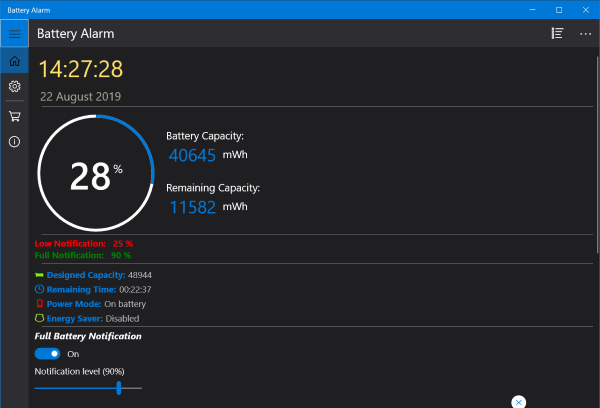
Dette er et gratis program, som kan downloades fra Microsoft Store . Batterialarm(Battery Alarm) , udover at give dig alle notifikationsfunktionerne, viser også nogle vigtige statistikker om batteriet. Du kan se den resterende procentdel, samlet kapacitet, resterende kapacitet, resterende tid osv.
Appen giver dig mulighed for at indstille niveauer for notifikationer om fuldt batteri og lavt batteri. Du kan også vælge mellem en lang række tilgængelige notifikationslyde. Loop-funktionen lader dig også afspille notifikationslyden på en loop, så du ikke går glip af det, mens du er væk. Ud over det kan værktøjet også sende en e-mail-meddelelse. Indtast blot(Just) din e-mailadresse, og du vil blive informeret, når batteriladningsprocenten har nået det indstillede niveau. Download det fra Microsoft Store .
3. Ren batterianalyse
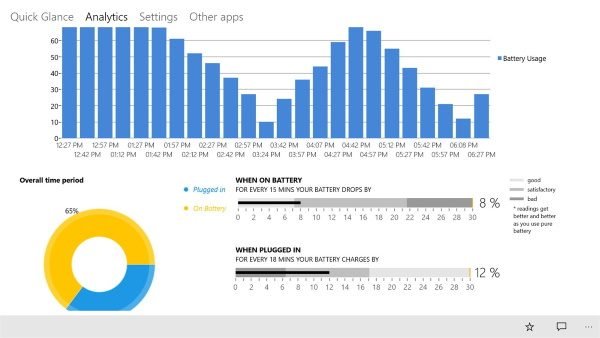
Dette er en anden Microsoft Store- applikation. Det er snarere en kompleks og en komplet batterianalysepakke. Meddelelser om fuldt(Full) batteri er blot en anden funktion i den. Værktøjet har fået en smuk brugerflade, og det giver dig en rigtig god realtidsanalyse om enhedens batteri.
Pure Battery Analytics kommer med et væld af funktioner og meddelelser, der fungerer godt. Der er nogle ekstra funktioner tilgængelige, såsom nattilstand og tyverialarm. Download den her fra Microsoft Store .
Læs nu(Now read) : Hvad sker der, når batteriet er fuldt opladet, men stadig tilsluttet(What happens when battery is fully charged but still connected) ?
Related posts
Ret hurtig batteridræning på Windows 10 ved hjælp af hybridgrafik
Sådan aktiverer du resterende batteritid i Windows 10
Spar, forlænge, forlæng bærbar batterilevetid eller strøm i Windows 10
Skift kritiske batteriniveauer på Windows 10
Sådan aktiverer eller deaktiverer du batterisparefunktion i Windows 10
Sådan deaktiverer du flytbare lagerklasser og adgang i Windows 10
Sådan aktiveres Windows 10 Enterprise Edition
Skjul værktøjslinjer-indstillingen i proceslinjens kontekstmenu i Windows 10
Bedste gratis stregkodescannersoftware til Windows 10
Opret enkle noter med PeperNote til Windows 10
Hvad er splwow64.exe-processen i Windows 10, og kan jeg deaktivere den?
Aktiver forbedret anti-spoofing i Windows 10 Hello Face Authentication
Sådan aktiveres Retpoline manuelt på Windows 10
Hvad er Control Flow Guard i Windows 10 - Sådan slår du den til eller fra
Start filer nemt med myLauncher til Windows 10-computere
Sådan tilføjes Secure Delete til kontekstmenuen i Windows 10
Encrypt Care er en gratis krypteringssoftware til Windows 10
Opret en tastaturgenvej for at åbne dit foretrukne websted i Windows 10
Nye funktioner i Windows 10 version 20H2 oktober 2020 Update
Sådan installeres en farveprofil i Windows 10 ved hjælp af en ICC-profil
